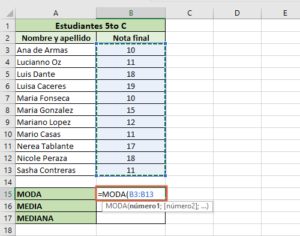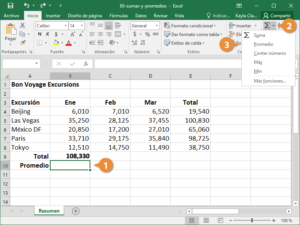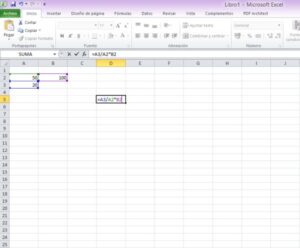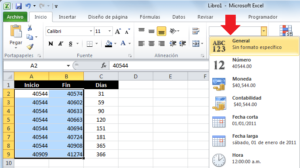Si eres alguien que trabaja con datos en Excel, es probable que hayas necesitado calcular la media en algún momento. La media es un cálculo estadístico básico que te ayuda a entender mejor tus datos. Afortunadamente, Excel hace que calcular la media sea muy fácil. Hoy te mostraremos cómo calcular la media en Excel paso a paso. También te enseñaremos algunas funciones de Excel que pueden facilitar aún más el proceso. Ya seas un principiante o un usuario avanzado, este artículo te ayudará a dominar el cálculo de la media en Excel.
Calculando la media en Excel.
Excel es una herramienta muy útil para calcular distintos tipos de datos estadísticos, entre ellos, la media. La media es el resultado de sumar todos los valores de un conjunto de datos y dividirlos entre la cantidad total de elementos en ese conjunto.
Paso 1: Preparar los datos
Lo primero que debes hacer es tener tus datos listos en una hoja de cálculo de Excel. Puedes escribirlos manualmente en la hoja o copiar y pegarlos desde otra fuente. Asegúrate de que estén en una columna o en una fila, y de que no haya celdas vacías en medio de los datos.
Paso 2: Seleccionar los datos
Para calcular la media en Excel, debes seleccionar los datos que quieres incluir en el cálculo. Puedes hacerlo de varias maneras:
- Seleccionar una celda en blanco y escribir la fórmula manualmente. Por ejemplo, «=PROMEDIO(A1:A10)».
- Usar la función «PROMEDIO» que ofrece Excel. Para ello, selecciona la celda donde quieres que aparezca el resultado, haz clic en «Insertar función» y busca «PROMEDIO» en la lista de funciones.
- Seleccionar los datos directamente con el mouse. Haz clic y arrastra para seleccionar todas las celdas que quieres incluir en el cálculo.
Paso 3: Calcular la media
Una vez que tengas los datos seleccionados, es hora de calcular la media. Si escribiste la fórmula manualmente, Excel mostrará el resultado automáticamente en la celda donde la escribiste. Si usaste la función «PROMEDIO», tendrás que especificar los datos que quieres incluir en el cálculo. Si seleccionaste los datos con el mouse, Excel calculará automáticamente la media y la mostrará en la barra de estado.
Paso 4: Formatear el resultado
Finalmente, es importante formatear el resultado para que tenga el aspecto que deseas. Puedes ajustar el número de decimales, cambiar la fuente o el tamaño de la letra, o aplicar cualquier otro formato que desees. Para hacerlo, selecciona la celda donde se muestra el resultado y haz clic en «Formato de celdas».
Con estos sencillos pasos, podrás calcular la media en Excel de forma rápida y sencilla.
En este artículo hemos aprendido cómo calcular la media en Excel de manera sencilla y rápida. Este cálculo es fundamental para analizar datos y obtener información relevante en diferentes áreas como la estadística, la economía o la investigación científica.
Para calcular la media en Excel, es importante seguir los pasos adecuados: seleccionar el rango de datos, utilizar la fórmula de promedio y presionar la tecla «Enter». También hemos aprendido a utilizar la función de promedio en Excel para calcular la media de manera más eficiente.
Ahora que conocemos cómo calcular la media en Excel, podemos aplicarlo en diferentes situaciones para analizar datos y obtener información valiosa. Desde el análisis financiero hasta la investigación científica, la media es una herramienta esencial para el análisis de datos.